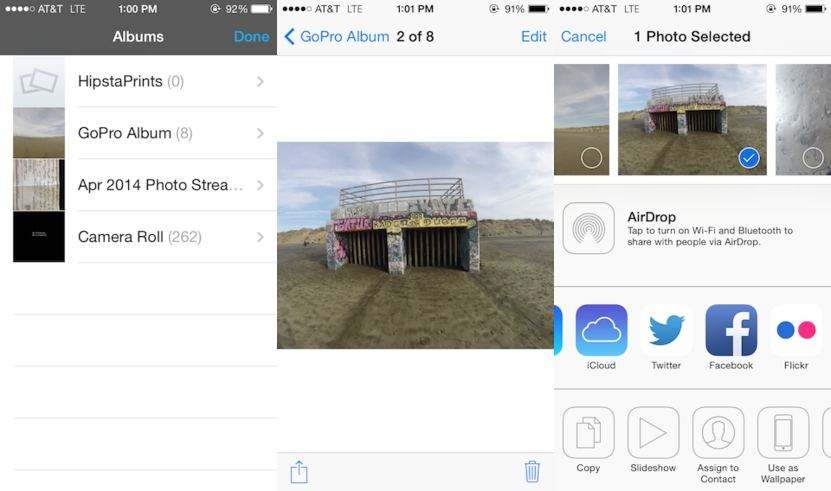Що таке домашній обмін на iTunes і як його використовувати
Що таке спільний доступ до iTunes? Як користуватися iTunes Home Sharing? iTunes Home Sharing не працює? Отримайте всі відповіді в цій статті.
Частина 1: Що таке домашній обмін на iTunes?
Домашній обмін призначений, щоб ви могли легко ділитисяабо перенести свої медіатеки iTunes (музика, фільми, телевізійні програми, додатки) на до п'яти комп’ютерів у вашому домогосподарстві, а також розширити відтворення на пристрої iOS 10/9/8/7 та Apple TV (2-е покоління) на своїх домашня мережа Wi-Fi.
За допомогою iTunes Home Sharing ви можете легко слухати музику чи дивитися фільми на іншому комп’ютері. Або ви можете копіювати та передавати музику з iPhone, комп’ютера та iPod.
Частина 2: Як використовувати домашній обмін на iTunes?
Переконайтеся, що ви маєте останню версію iTunes та всіх своїх пристроїв в одній домашній мережі. Кожен комп'ютер або пристрій у вашій мережі домашнього обміну повинен використовувати той самий Apple ID.
Використовуйте домашній обмін на Mac або ПК
- Відкрийте iTunes на своєму комп’ютері та перейдіть у меню Файл> Домашній обмін> Увімкніть домашній обмін> увійдіть із своїм Apple ID.
- Щоб побачити всі ваші спільні бібліотеки, натисніть наверхній лівий кут iTunes. Ви можете передавати або просто перетягувати музику та відео між двома авторизованими комп’ютерами. Ви також можете автоматичне імпортувати покупки iTunes на будь-який домашній обмін.

Використовуйте домашній обмін на iPhone, iPad або iPod touch
- Перейдіть у Налаштування> Музика або Налаштування> Відео та прокрутіть униз до Домашнього обміну. Увійдіть, використовуючи свій ідентифікатор і пароль Apple.
- Щоб насолоджуватися спільними відео, відкрийте додаток Відео, торкніться Спільного і виберіть Бібліотеку.
- Щоб насолоджуватися спільною музикою на iPhone або iPod touch через домашній обмін, відкрийте додаток Музика та торкніться опції Моя музика> Бібліотека.
- Для iPad просто натисніть My Music. На екрані, що з’явиться, натисніть категорію біля середини екрана. Потім натисніть Домашній доступ і виберіть спільну бібліотеку, до якої потрібно підключитися.


Використовуйте домашній обмін на Apple TV
- На своєму Apple TV (4-е покоління) перейдіть у Налаштування> Облікові записи> Домашній обмін.
- На попередніх моделях Apple TV перейдіть у Налаштування> Комп'ютери> Виберіть Увімкнути домашній обмін.
Частина 3: Домашній обмін не працює на iTunes?
Деякі користувачі можуть зіткнутися з проблемою, що "iTunes Home Sharing не працює", особливо після оновлення iTunes або iOS. У цьому випадку виконайте наведені нижче підказки, щоб виправити помилку.
- Переконайтесь, що iTunes увімкнено під час спільного доступу та що ваш комп'ютер не встановлений для сну.
- Вимкніть домашній обмін на всіх пристроях, зачекайте близько однієї хвилини та ввімкніть їх знову.
- Якщо у вас увімкнено брандмауер, переконайтеся, що функція Home Sharing не заблокована
- Потрібно використовувати той самий Apple ID на всіх пристроях, які ви хочете використовувати в режимі домашнього обміну
- Перезавантажте мережевий маршрутизатор.
- Закрийте та перезапустіть iTunes, а потім закрийте та відкрийте всі програми на своїх пристроях iOS.
- Відкрийте диспетчер завдань Windows (також продовжуйте працювати iTunes)> Послуги> Перевірте, чи працює служба Bonjour
Сподіваючись, що ця стаття може допомогти вам вирішити всі проблеми щодо iTunes Home Sharing. Ви також можете прочитати більше підказок iTunes.